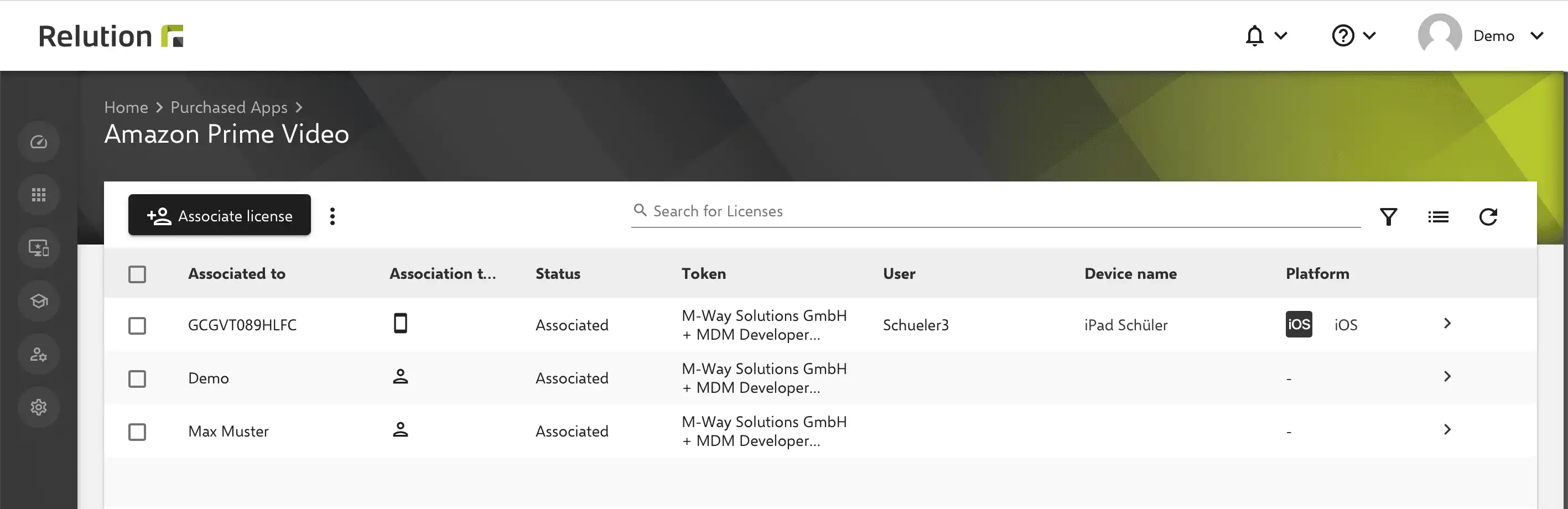Inscripción de usuarios de Apple
¿Qué es la inscripción de usuarios de Apple?
Con la inscripción de usuarios, los dispositivos privados de Apple pueden inscribirse sin que el propietario tenga que renunciar al control total del dispositivo. Así, basándose en el enfoque Bring Your Own Device (BYOD), los dispositivos privados de los estudiantes o empleados pueden integrarse y utilizarse en el contexto de la escuela o la empresa manteniendo la protección de los datos privados.
¿Cómo funciona la inscripción de usuariosde Apple?
Durante la inscripción de usuarios de dispositivos privados a través de Relution, se crea el llamado “perfil de trabajo”. Esto significa que todas las autorizaciones de MDM están restringidas al perfil de trabajo y la organización no tiene un control total sobre el dispositivo. De forma análoga, Android Enterprise también ofrece la inscripción con Perfil de trabajo.
¿Cuáles son las ventajas de la inscripción de usuarios de Apple?
Como el sistema MDM no tiene acceso total al dispositivo, las restricciones y acciones se limitan al perfil de trabajo. Esto garantiza la separación de los datos y las apps privadas y empresariales. La lectura de los detalles del dispositivo a través de Relution también se refiere únicamente al perfil de trabajo. Los datos privados del dispositivo o de las apps utilizadas no pueden ser leídos por Relution.
Si un estudiante o empleado deja la escuela o la empresa, el perfil puede ser eliminado a distancia en cualquier momento, lo que borra automáticamente todos los datos existentes en el perfil de trabajo.
¿Qué plataformas son compatibles con Relution para la inscripción de usuarios de Apple?
Los iPhones y iPads pueden inscribirse en Relution a través de la plataforma iOS y los Macbooks a través de macOS con inscripción de usuarios.
¿Cómo se inscribe un dispositivo Apple en Relution mediante la inscripción de usuarios?
A partir de la Organización Relution, se puede crear una inscripción manual para iOS o macOS y enviar el enlace de inscripción al estudiante o miembro del personal deseado.
El requisito básico para crear un registro de usuarios es la asignación de un usuario. Para ello, se debe almacenar un ID de Apple gestionado o una dirección de correo electrónico en los datos del usuario. A continuación, se puede añadir el usuario correspondiente y completar la inscripción. Los usuarios asignados a un dispositivo ya no pueden ser cambiados o eliminados de los dispositivos registrados a través de la inscripción de usuarios.
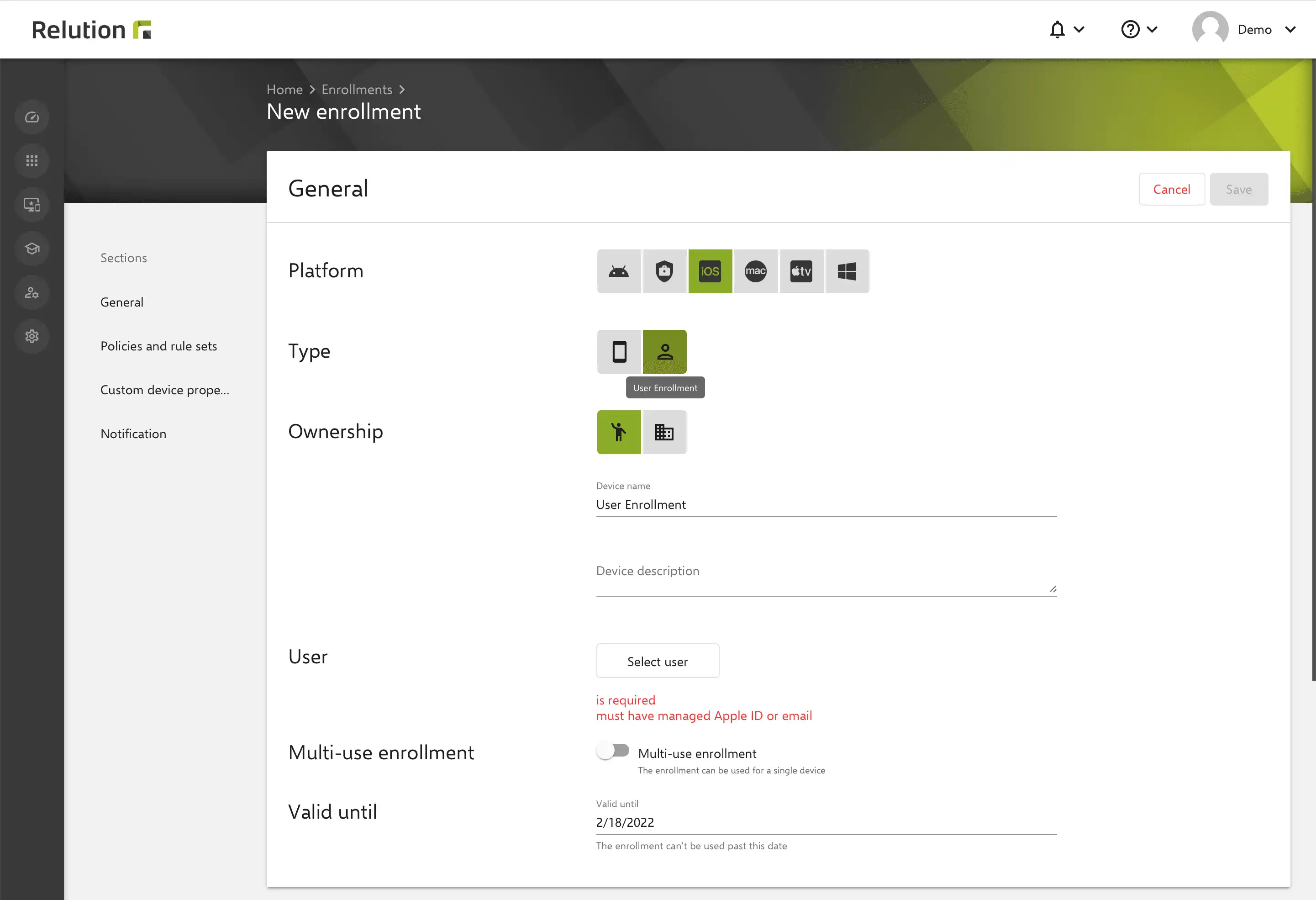
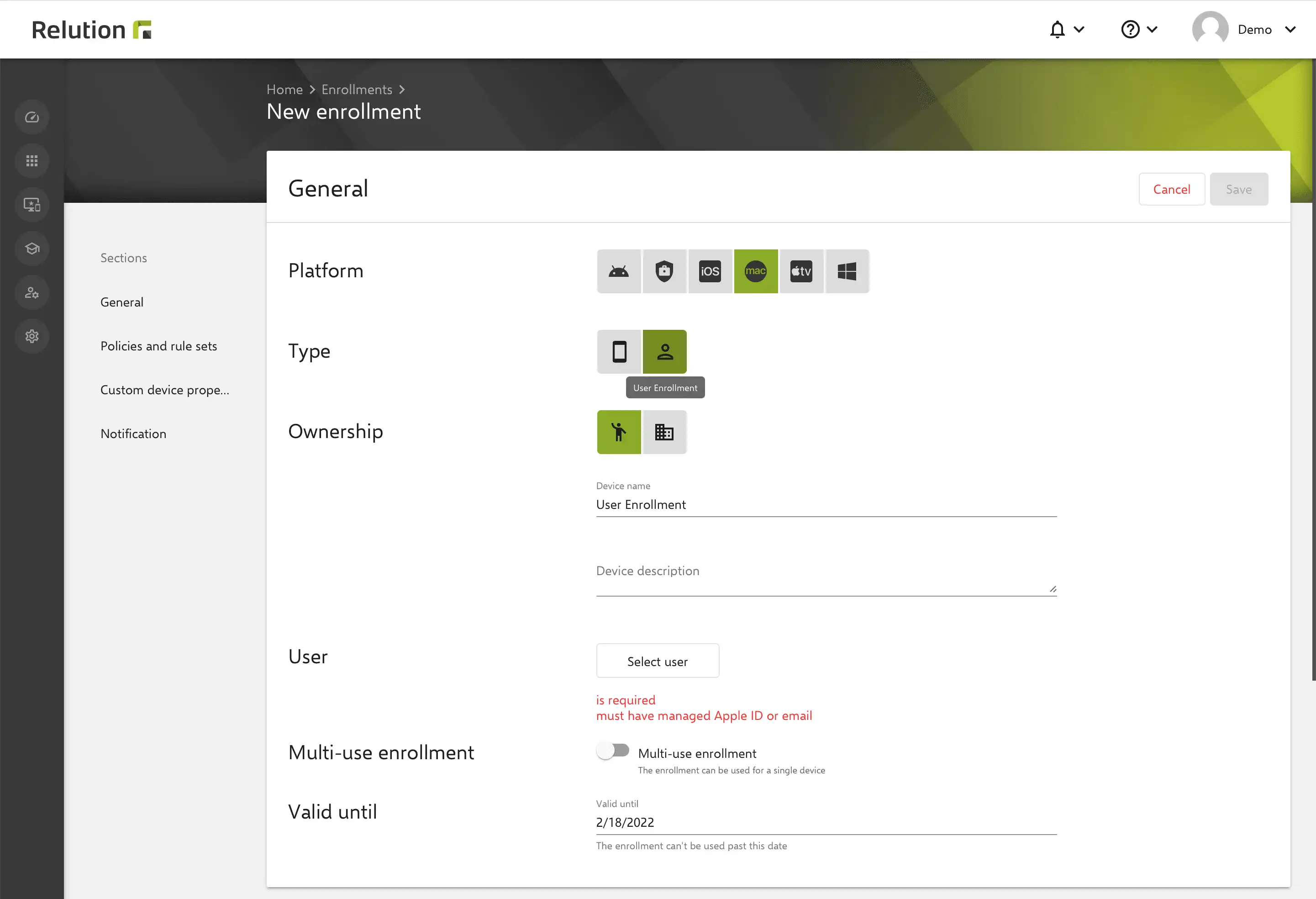
El enlace de inscripción recibido se utiliza entonces para inscribir el dispositivo en el dispositivo iOS o macOS utilizando el ID de Apple gestionado del user y el dispositivo aparece en el inventario de dispositivos de la organización de Relution correspondiente.
¿Puede un usuario inscribirse también a través de la inscripción de usuarios controlada por la cuenta?
Relution admite el registro de usuarios basado en cuentas de dispositivos iOS que no están en el estado “Supervisado”.
Esto requiere una inscripción de usuario creada manualmente para un usuario correspondiente:in en la respectiva organización de Relution o la activación de “Permitir la inscripción de usuarios de Apple basada en la cuenta para todos los usuarios” en los ajustes de gestión de dispositivos de la respectiva organización de Relution.
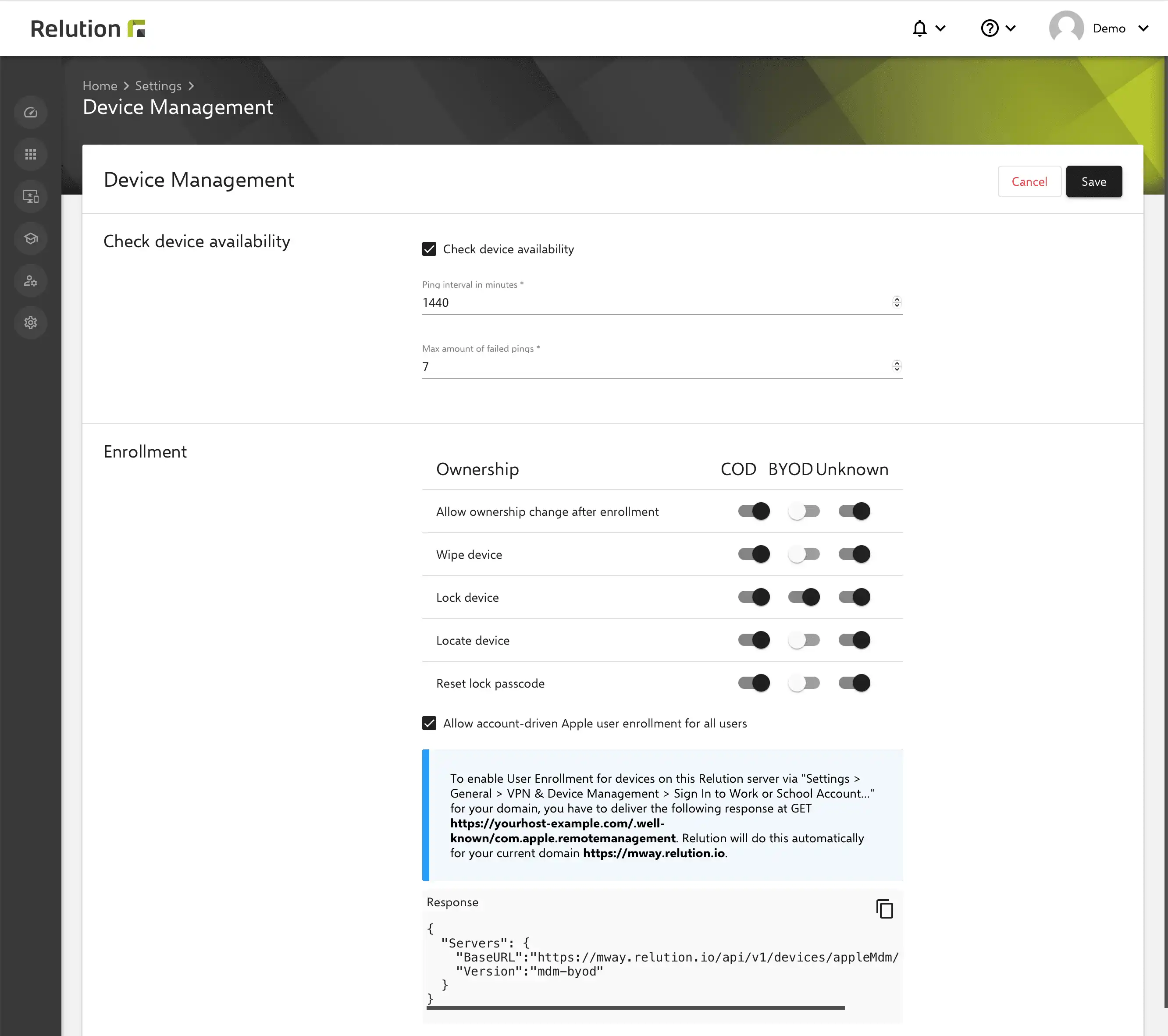
Con la opción 2, el registro de dispositivos personales en Relution es mucho más fácil.
En cuanto un usuario de Relution se registra en el dispositivo privado a través de la opción “Iniciar sesión en la cuenta del trabajo o de la escuela…” en “VPN y gestión de dispositivos” de los ajustes generales, se crea automáticamente una inscripción de usuario en Relution. La URL de registro de la solución MDM se identifica automáticamente a través del ID de Apple gestionado del usuario correspondiente.
Después de iniciar la sesión con los datos de acceso del usuario desde Relution, el dispositivo aparece automáticamente en la lista de inventario de la organización de Relution correspondiente tras la autenticación correcta.
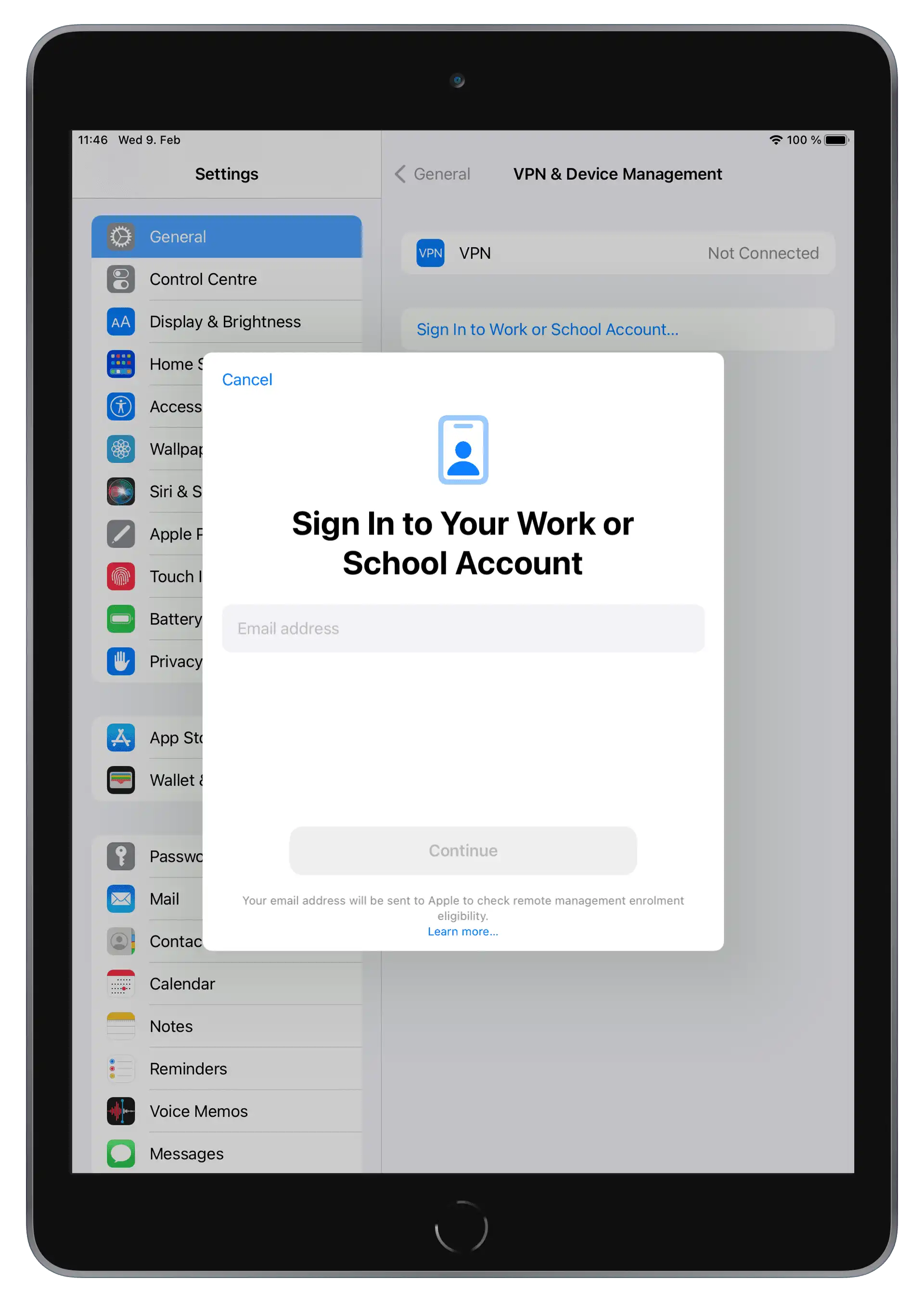
¿Qué opciones hay para configurar los dispositivos privados de Apple en Relution?
Todas las configuraciones y restricciones de iOS y macOS que se pueden aplicar al perfil de trabajo de un dispositivo privado están marcadas en Relution con el distintivo “Admite el registro de usuarios”.
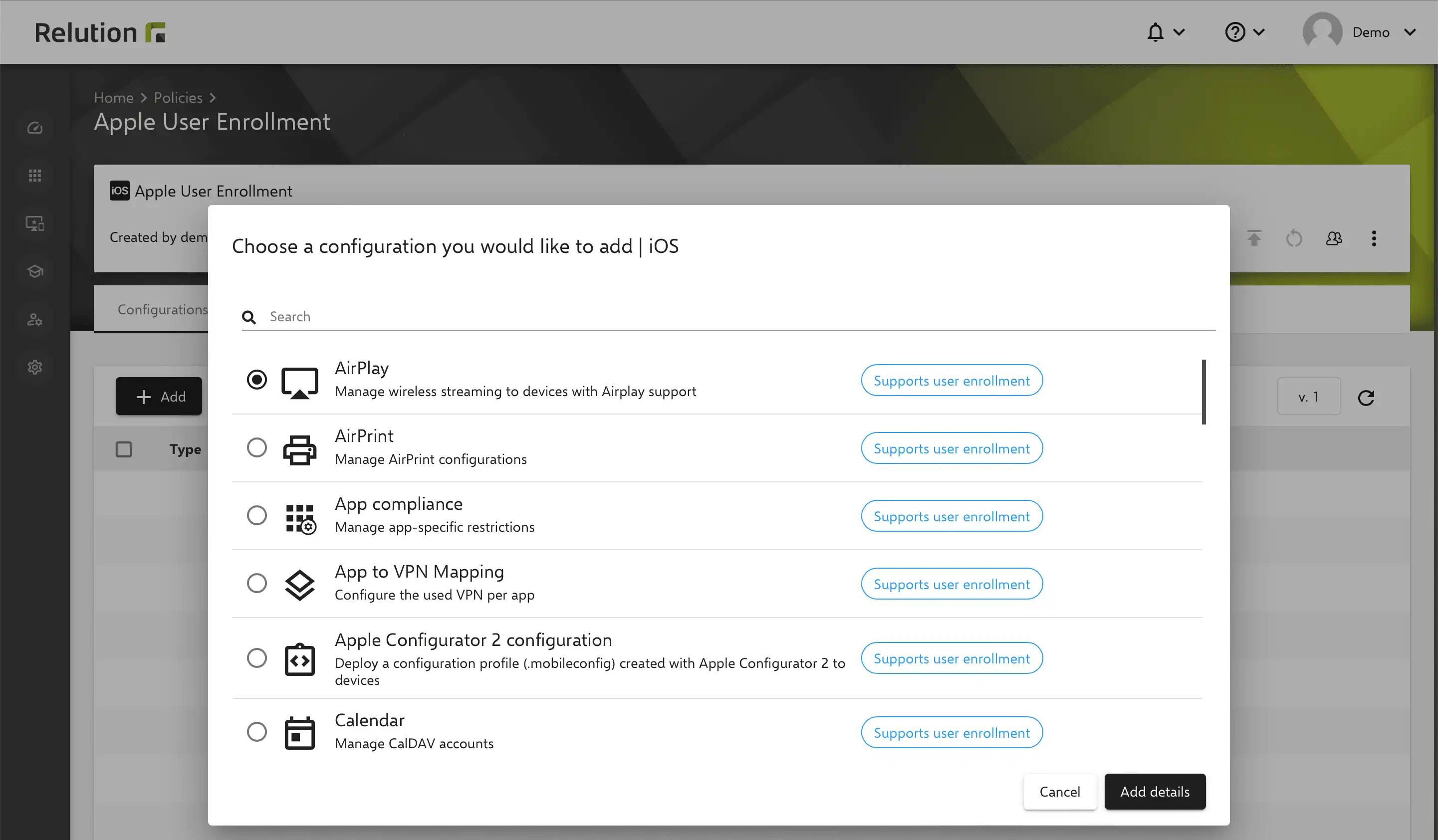
¿Se pueden instalar apps de la organización en los dispositivos privados inscritos?
Las apps pueden estar disponibles en los dispositivos privados inscritos para el perfil de trabajo sin requerir un ID de Apple personal para el usuario en el dispositivo. Para ello, deben asignarse licencias VPP a la organización. Sin embargo, en el contexto de la inscripción de usuarios, la asignación no se hace a los dispositivos en sí, sino que las licencias VPP están vinculadas a los usuarios individuales. Si un usuario utiliza varios dispositivos y ha recibido una licencia VPP de la organización, la app correspondiente puede utilizarse en todos los dispositivos. Las licencias VPP asignadas también pueden retirarse de los usuarios a través de Relution.
¿Es necesario un ID de Apple gestionado para la asignación de licencias VPP?
Para asignar licencias VPP de una organización a usuarios privados, los usuarios deben estar vinculados al token VPP utilizado por la organización respectiva. Para ello, debe almacenarse un ID de Apple gestionado en el perfil de usuario respectivo para los usuarios correspondientes en Relution. El ID de Apple gestionado se crea en la cuenta respectiva de Apple School Manager o Apple Business Manager de la organización para un usuario.
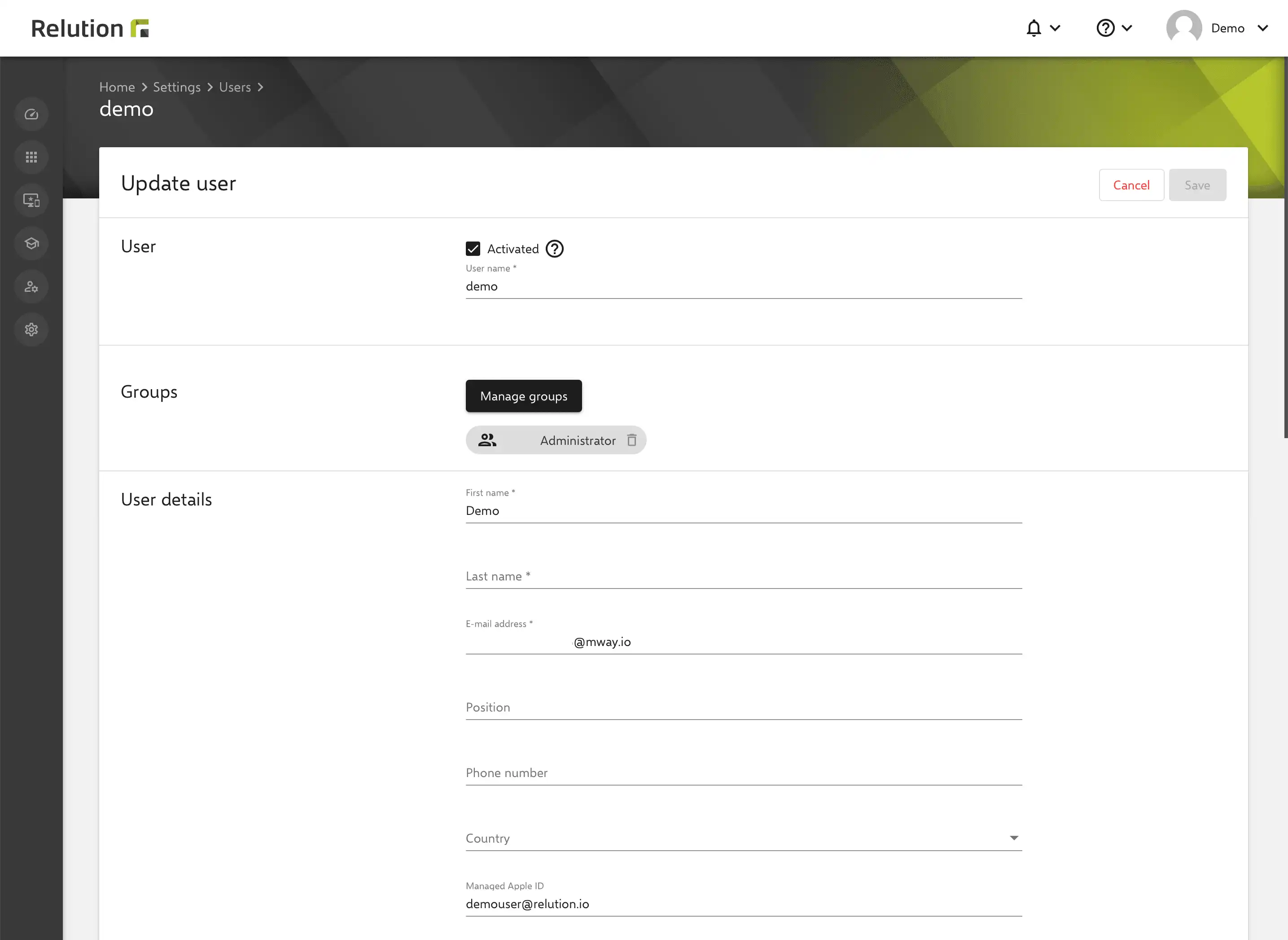
¿Se produce automáticamente la vinculación de un token VPP de la organización con los usuarios?
Cuando se inscribe un dispositivo privado a través de la inscripción de usuarios, el usuario inicia la sesión con el ID de Apple gestionado previamente rellenado y el dispositivo se inscribe en Relution.
Si el usuario con el ID de Apple gestionado aún no está conectado a un token VPP, Relution creará automáticamente el enlace y el usuario aparecerá en Usuarios VPP con el estado “Asignado”.
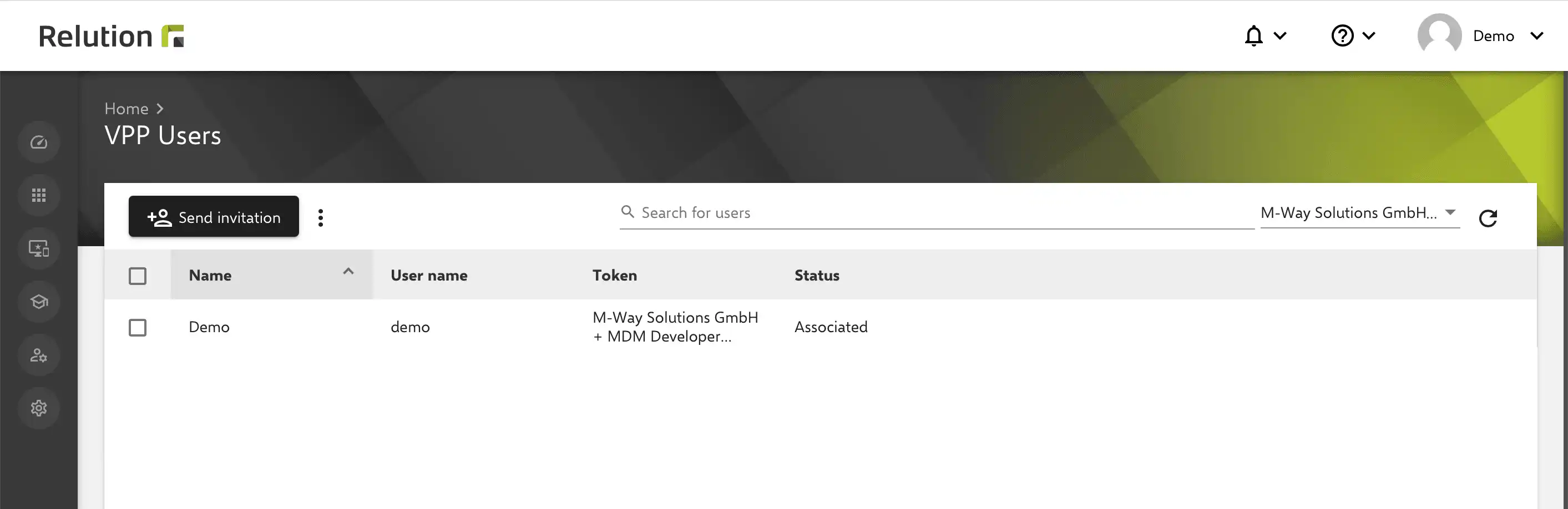
Si hay varios tokens VPP para la organización, siempre se utiliza el primer token VPP en el orden de los tokens VPP depositados en las cuentas de usuario VPP en la configuración de Relution.
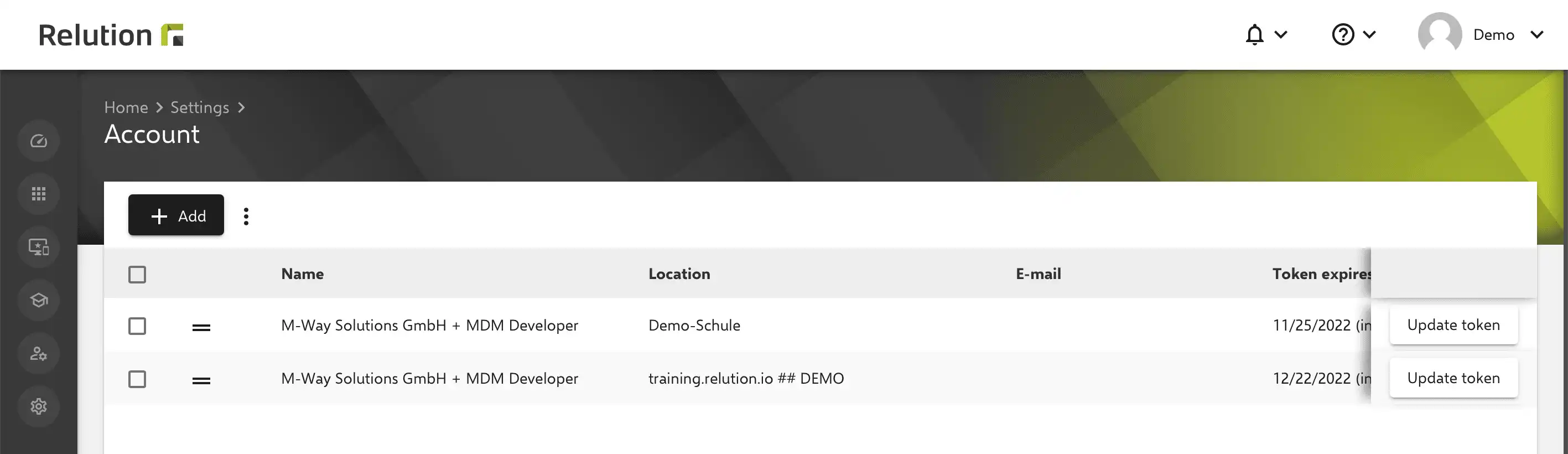
Posteriormente, las licencias VPP pueden ser transferidas en Relution a través de Purchased Apps a los usuarios VPP en el estado “Assigned” para poder instalar apps en los dispositivos privados a través del token VPP de la organización.
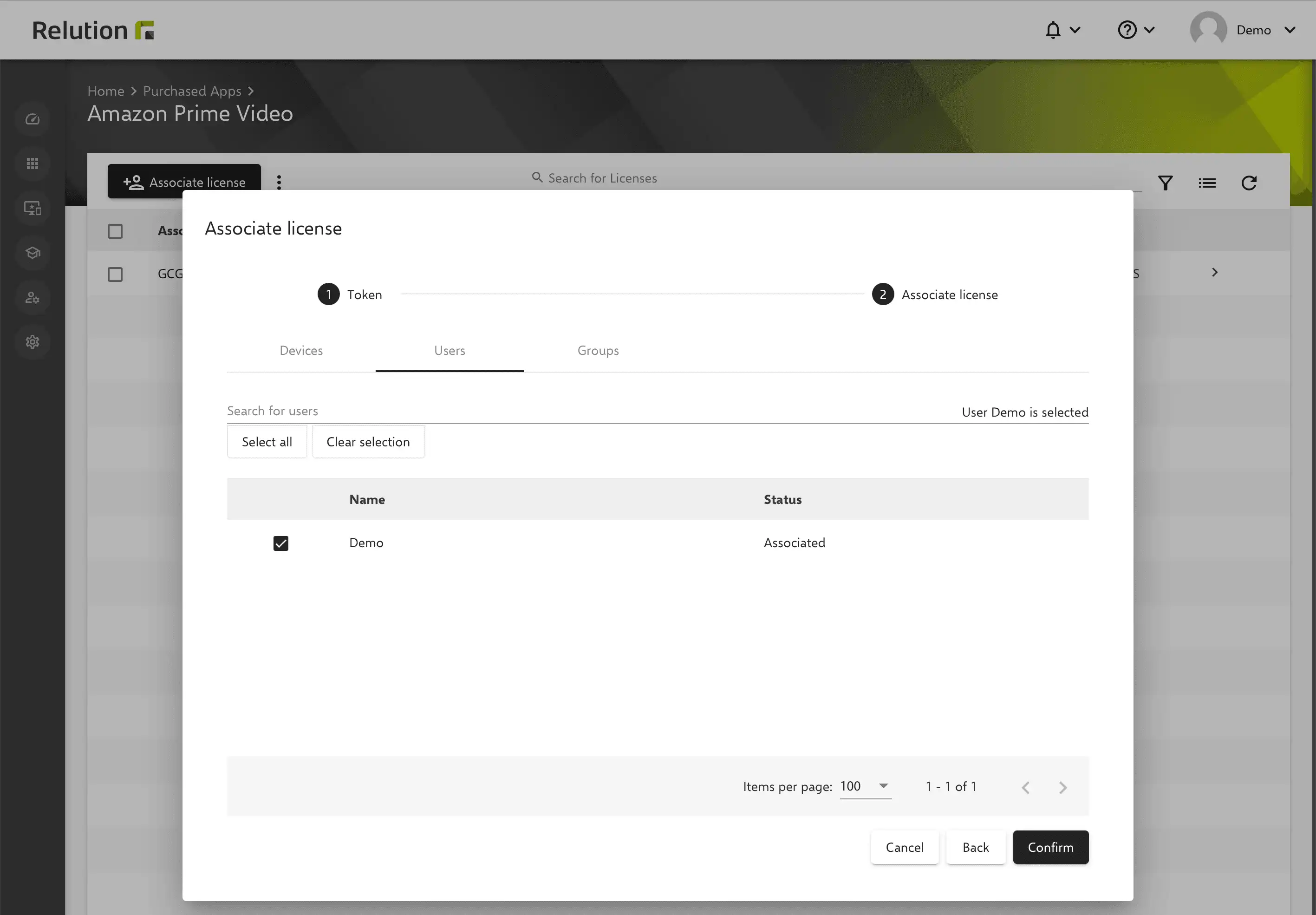
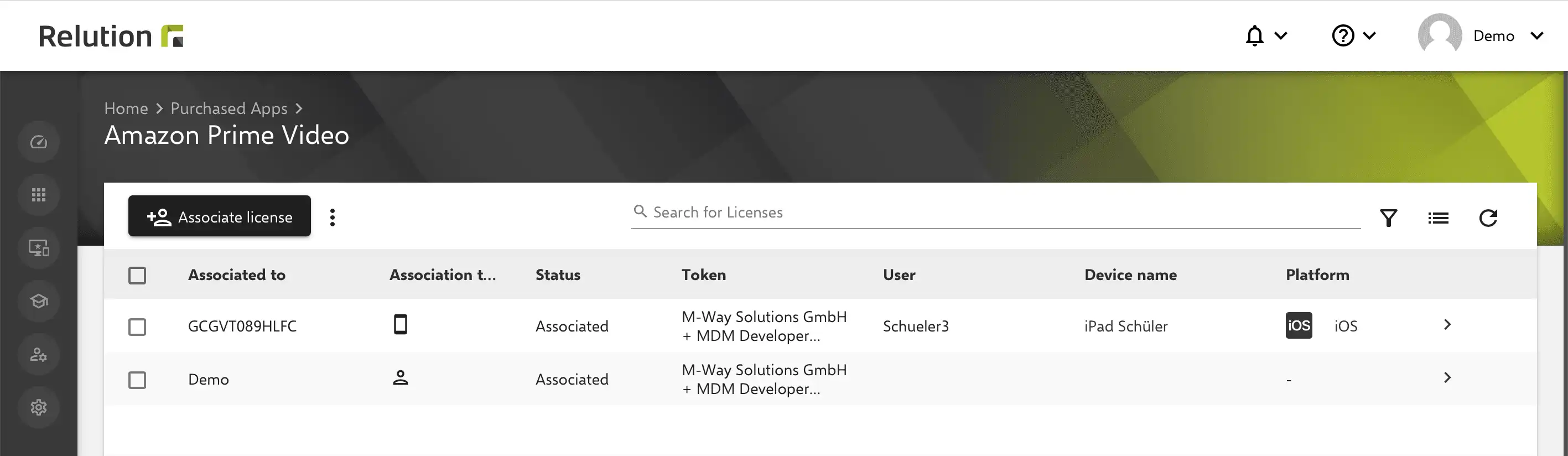
¿Pueden los usuarios que no tienen un ID de Apple gestionado en su perfil de usuario convertirse en usuarios de VPP?
Los usuarios también pueden añadirse manualmente a la VPP mediante una invitación. Para ello, se envía una invitación por correo electrónico al usuario correspondiente a través de Relution, en la que se selecciona previamente el token a utilizar.
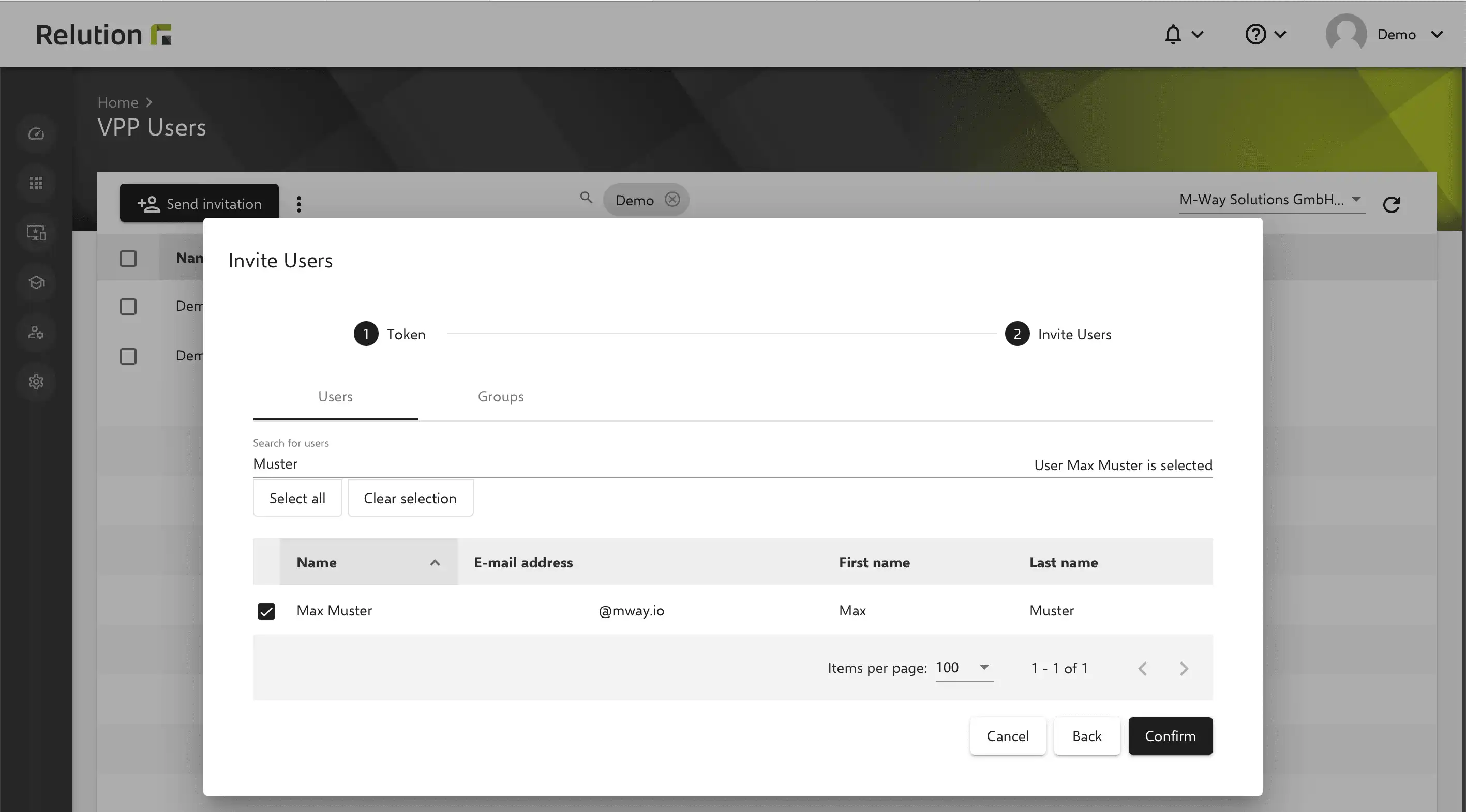
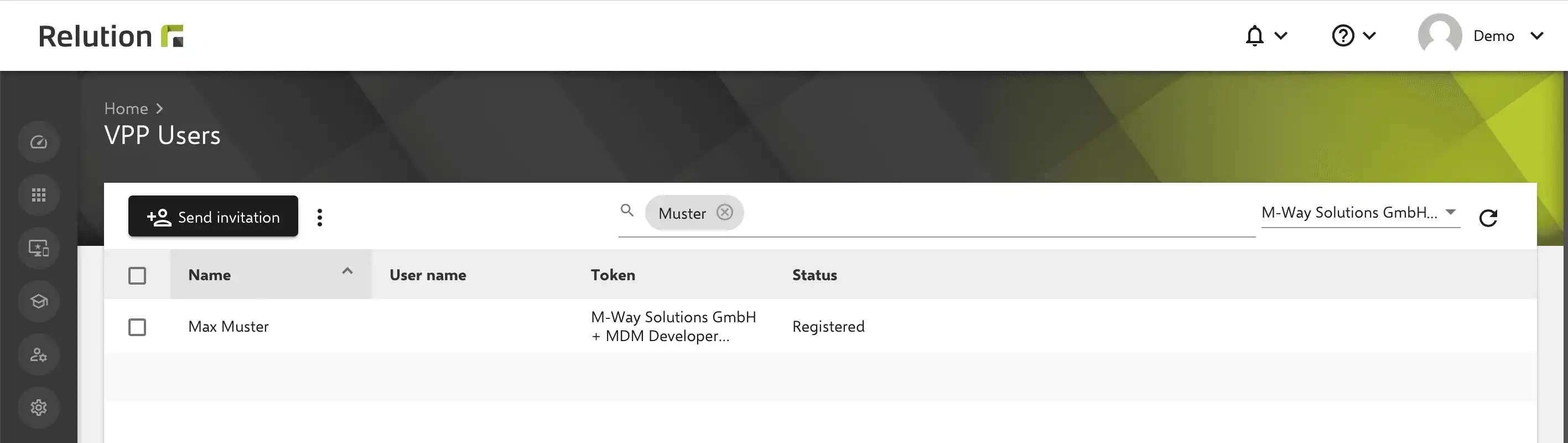
El usuario se muestra en estado “Registrado”. El destinatario del correo electrónico hace clic en el enlace de la invitación por correo electrónico para registrarse a través de iTunes.
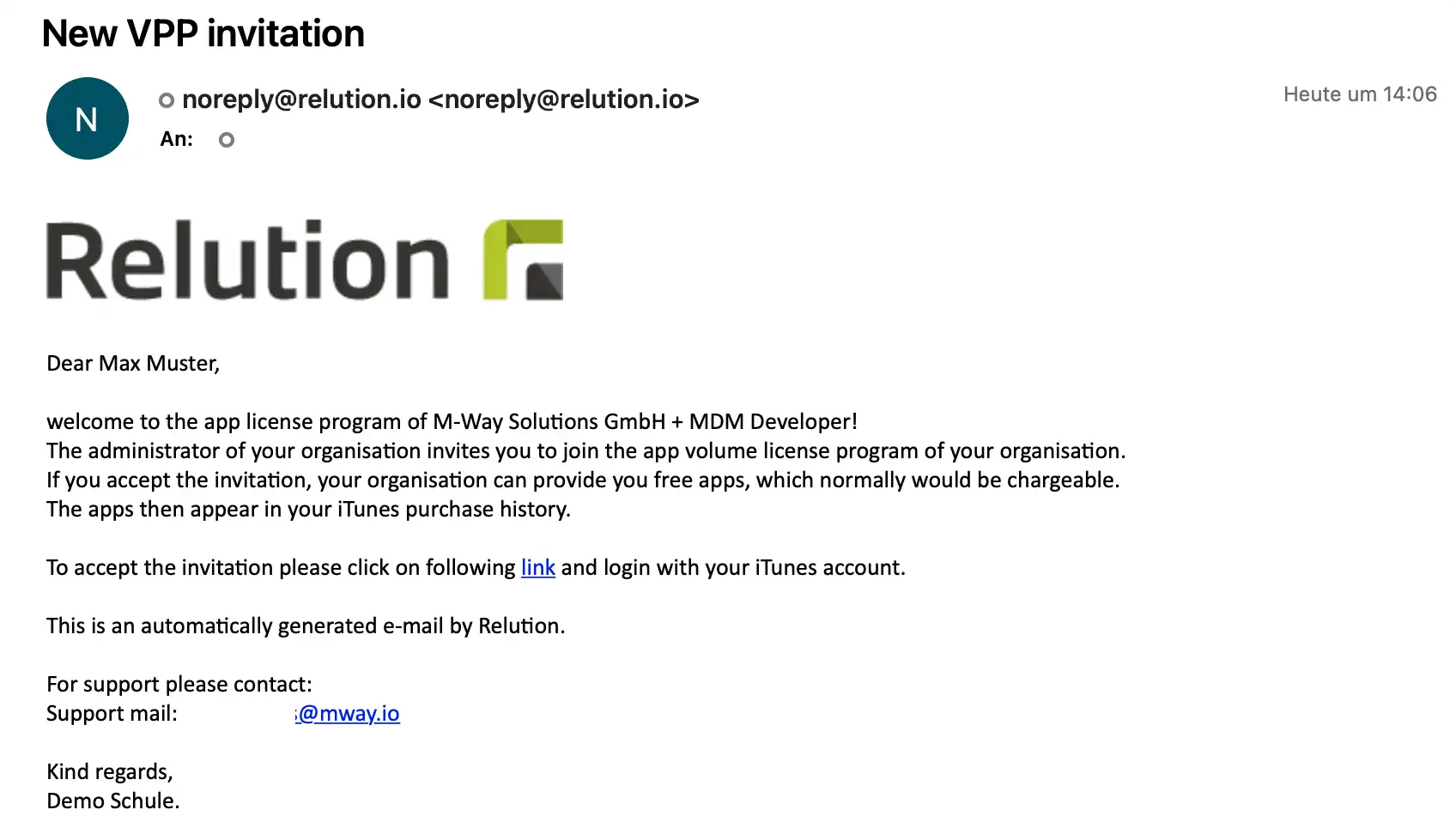
Después de iniciar la sesión en iTunes con el ID personal de Apple del usuario, hay que aceptar las condiciones generales.
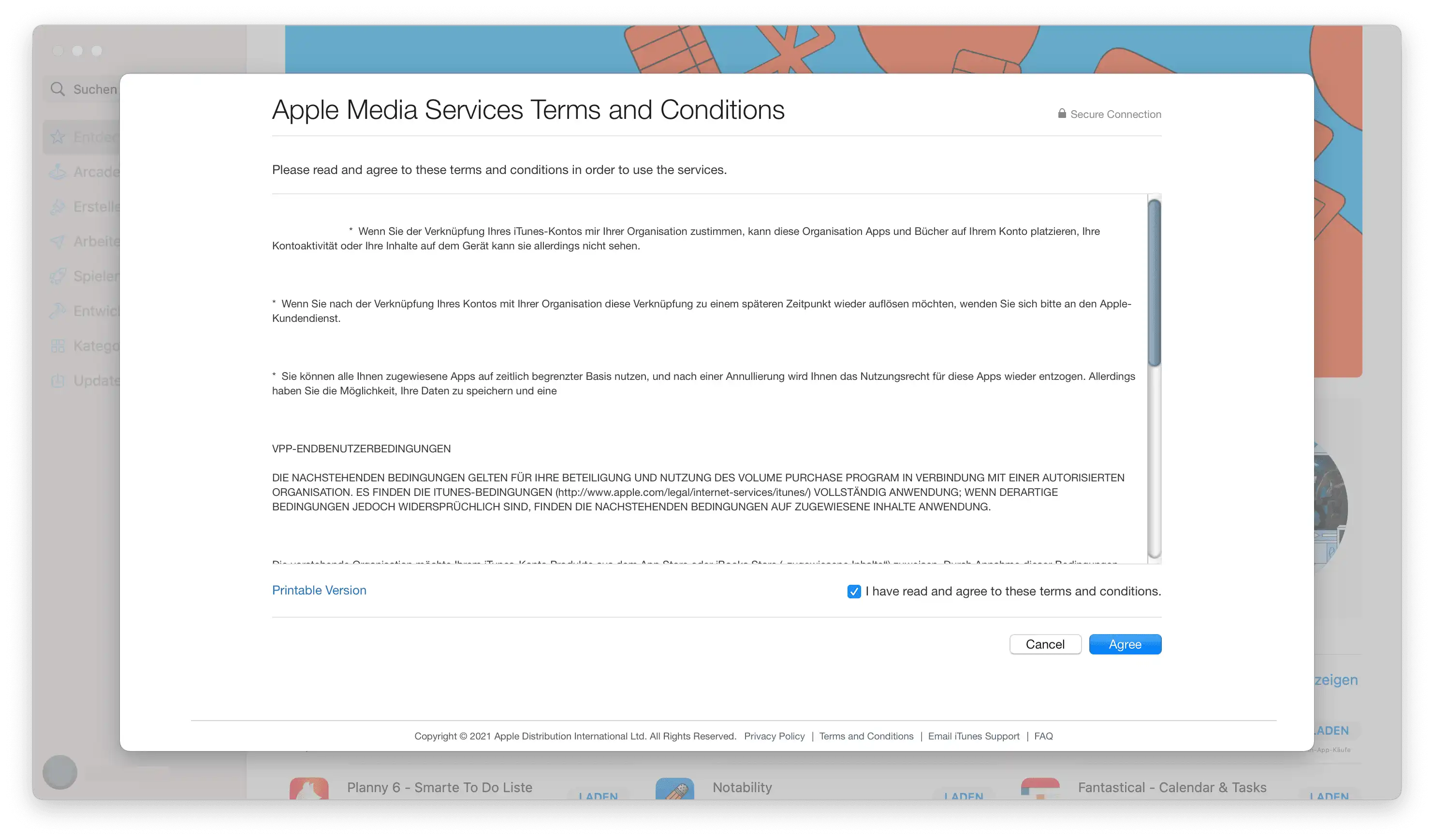
En Relution, el usuario respectivo bajo usuarios VPP se muestra ahora en el estado “Asignado”.
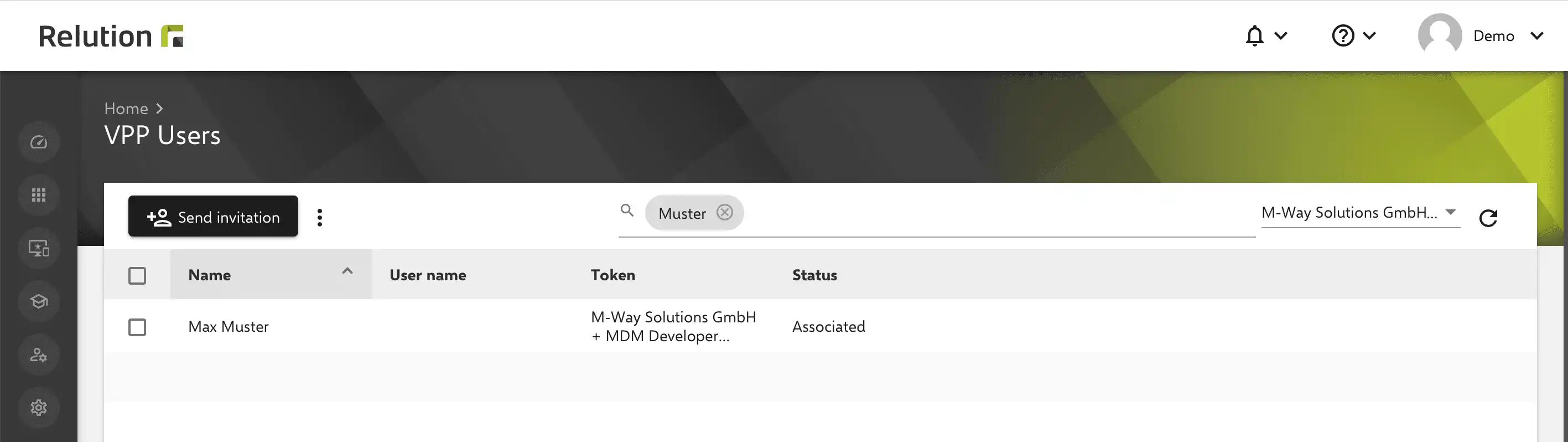
A partir de ahora, este usuario puede ser seleccionado para la asignación de licencias VPP de aplicaciones compradas en “Usuarios”.
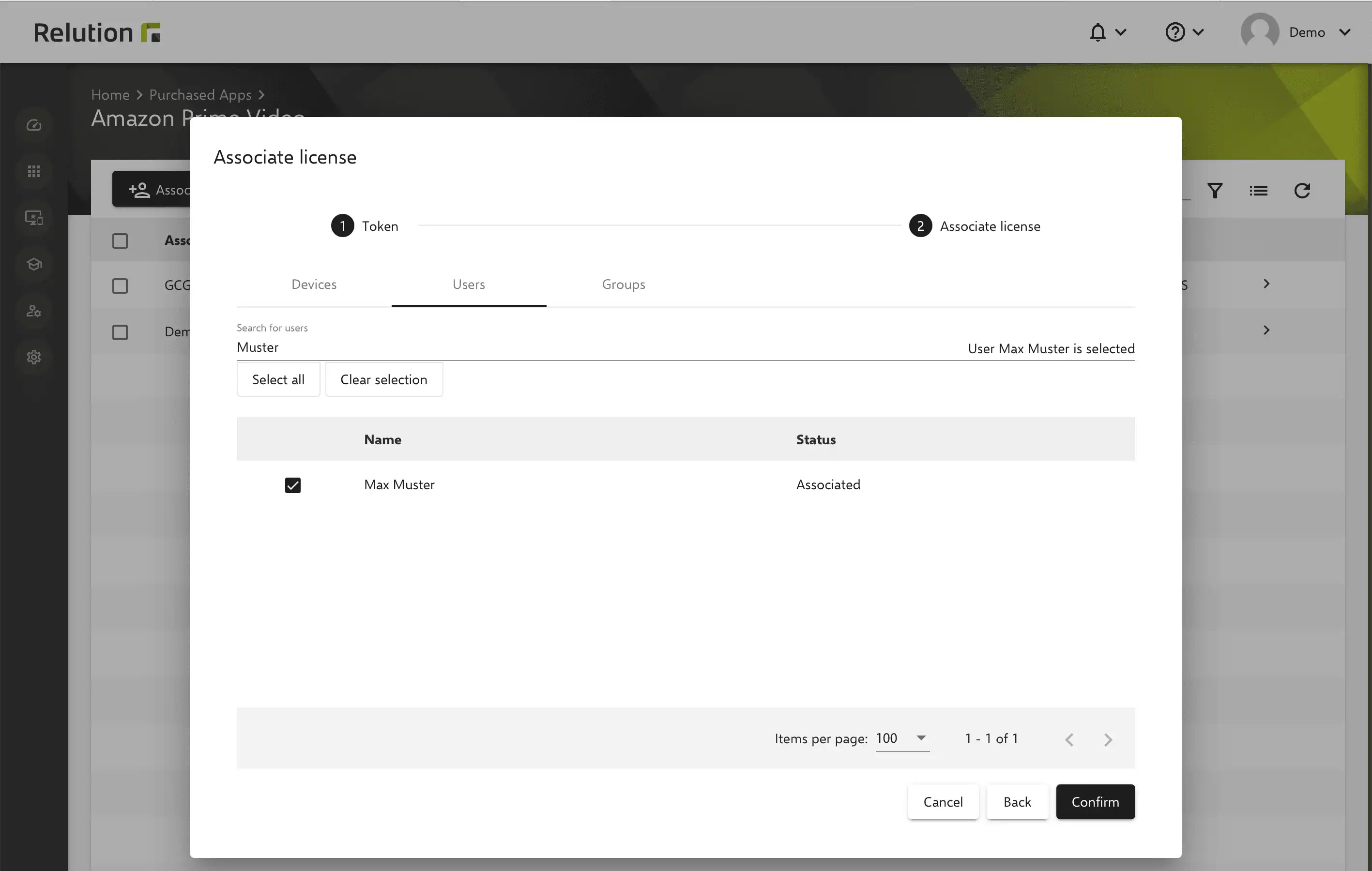
A continuación se asigna la licencia VPP y la aplicación puede instalarse en el dispositivo del usuario utilizando el token VPP seleccionado de la organización.